reklama
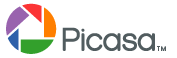 Google Picasa je pravděpodobně jedním z nejlepších dostupných správců fotografií, protože usnadňuje organizaci, správu a sdílení fotografií. Jeho stále rostoucí popularitu lze připsat její jednoduchosti a snadnosti použití. Picasa 2 je aktuálně k dispozici jako stažení pro Windows a Linux, ale verze Mac se očekává, že bude vydána brzy.
Google Picasa je pravděpodobně jedním z nejlepších dostupných správců fotografií, protože usnadňuje organizaci, správu a sdílení fotografií. Jeho stále rostoucí popularitu lze připsat její jednoduchosti a snadnosti použití. Picasa 2 je aktuálně k dispozici jako stažení pro Windows a Linux, ale verze Mac se očekává, že bude vydána brzy.
Zde je několik tipů pro uživatele Picasy, jak efektivně spravovat své sbírky fotografií:
1. Označte své fotografie pomocí klíčových slov
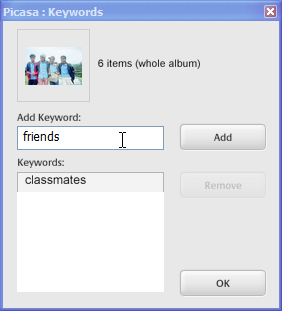
Vyberte několik fotografií (použijte kombinaci kláves CTRL + Click) a stisknutím kláves CTRL + K přidejte do svých fotografií klíčová slova. To by mohlo hodně pomoci při třídění a nalezení fotografie později.
2. Fotografie Geotag pomocí aplikace Google Earth
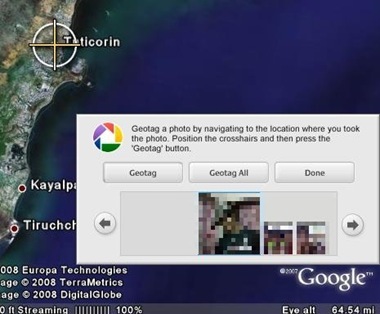
Pokud máte v počítači nainstalovanou aplikaci Google Earth, je zeměpisné označování fotek hračkou. Vyberte obrázky, přejděte na Nástroje >> Geotag >> Geotag pomocí aplikace Google Earth přejděte na místo, kde byly fotografie pořízeny. Umístěte nitkový kříž na Google Earth po dosažení polohy, stiskněte Geotag a máte hotovo!
3. Nahrajte fotografie do služby Flickr z aplikace Picasa
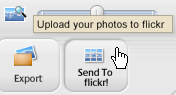
Ok, můžete své obrázky samozřejmě nahrát do Webových alb Picasa z aplikace Picasa, ale co když Flickr je tvůj oblíbený? Picasa nelze použít k nahrávání fotografií do Flickru, ale k záchraně existuje nástroj třetí strany.
Picasa2Flickr jak se tomu říká a do Picasa přidá tlačítko Odeslat do Flickru. Klikněte na něj, autorizujte a poté můžete nahrát fotografie do Flickru přímo z Picasy.
4. Dávkové úpravy fotografií
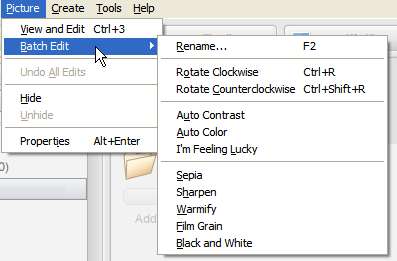
Pokud chcete v aplikaci Picasa upravit více fotografií najednou, vyberte je pomocí kláves CTRL + Click. Poté použijte možnost Obrázky >> Batch Edit z panelu nabídek, aby se efekty aplikovaly na všechny vybrané fotografie.
5. Publikovat na Bloggeru, exportovat jako HTML stránky
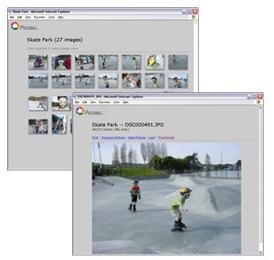
Kromě nahrávání vašich fotografií do webových alb Picasa usnadňuje aplikace Picasa také odesílání fotografií na blog hostovaný ve službě Blogger společnosti Google. Použijte možnosti z Nástroje nabídky a sdílejte své fotografie s ostatními na blogu Blogger.
Program Picasa vám také může stránky galerie HTML vytvořit místně, můžete je sdílet v počítačích. Prohlížení fotografií v prohlížeči je snadnější. Použijte Vytvořit pro export fotografií do HTML Galerie stránek.
6. Dárkové CD s vybranými fotografiemi
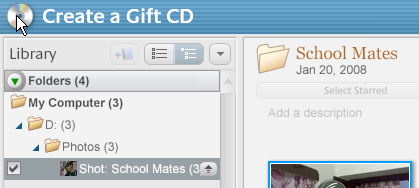
Při vytváření dárkových CD v aplikaci Picasa existuje pouze jedna možnost: na dárkové CD můžete přidat pouze celou složku, nikoliv konkrétní fotografie. Existuje však práce, tady je to, jak:
Udělejte to pro fotografie, které nechcete být zahrnuty do dárkového CD: Klikněte pravým tlačítkem na fotografie, které chcete vyloučit, a vyberte Skrýt z zobrazené nabídky. Jakmile to uděláte pro všechny fotografie, stiskněte tlačítko Dárkové CD možnost na panelu nástrojů vypálit disk pouze s těmito konkrétními fotografiemi.
7. Vytvořte fotografii černobíle

Pěkně je vysvětleno pět podrobných postupů pro vytvoření černobílých kopií vašich fotografií tady.
8. Rychlejší přiblížení
Při prohlížení jedné fotografie v aplikaci Picasa můžete přiblížit fotografii pomocí rolovacího kolečka myši. Nebo existuje ještě rychlejší způsob přiblížení: použijte levé tlačítko myši, nakreslete diagonální čáru přes fotografii a okamžitě se zvětší.
9. Prohlížení fotografií na celou obrazovku
Umístěte kurzor na fotografii, stiskněte CTRL a poté ALT. Okamžitě se zobrazí celé zobrazení obrázku.
10. Klávesové zkratky Picasa
Picasa má zkratky pro téměř každou další akci, můžete vidět a seznam zde. Ujistěte se, že je ovládáte. Mohli by se opravdu hodit. Některé z mých favoritů jsou:
- Ctrl-A: Vyberte všechny fotografie v albu
- Ctrl-1: Prohlédněte si své fotografie jako malé miniatury
- Ctrl-2: Prohlížejte své fotografie jako velké miniatury
- F11: Používejte aplikaci Picasa v režimu celé obrazovky
- Ctrl-4: Spuštění prezentace
- Ctrl-3: Otevření obrázku v režimu úprav
- Ctrl-Shift-H: Překlopit obrázek vodorovně
- Ctrl-Shift-V: Převrátit obraz svisle
- Ctrl-Shift-B: Přidá černobílý efekt
16letý student Techie, student střední školy, blogger a nezávislý spisovatel na částečný úvazek z Indie. Píše o počítačích a softwaru na Killer Tech Tips.